在 iOS9 中,Apple 引入了 UIStackView,他让你的应用可以通过简单的方式,纵向或横向的叠放你的 views。UIStackView 采用 auto layout 的方式来管理他的子视图的位置和尺寸。让你更简单的构建自适应的 UI。
如果在 iOS9 之前,你想要创建类似 UIStackView 为你提供的这种布局,你需要构建大量的 constraints。你需要编辑许多诸如边距、高度、x/y 轴的位置,还有它们的依赖关系等。
UIStackView 把这些全部帮你做了。甚至在你添加或者移除某些 view 时,还提供了平滑的动画。当 view 状态改变时,他会自动的改变 layout 的属性值。
使用 UIStackView
现在我们通过创建一个例子来说明怎么使用 UIStackView,最终的代码放在了 Github,你可以下载来研究.我们要创建一个简单的示范,演示 UIStackView 是怎么工作的?这个页面底部有2个segmented controls,用来控制 UIStackView 的对齐和分布的属性。
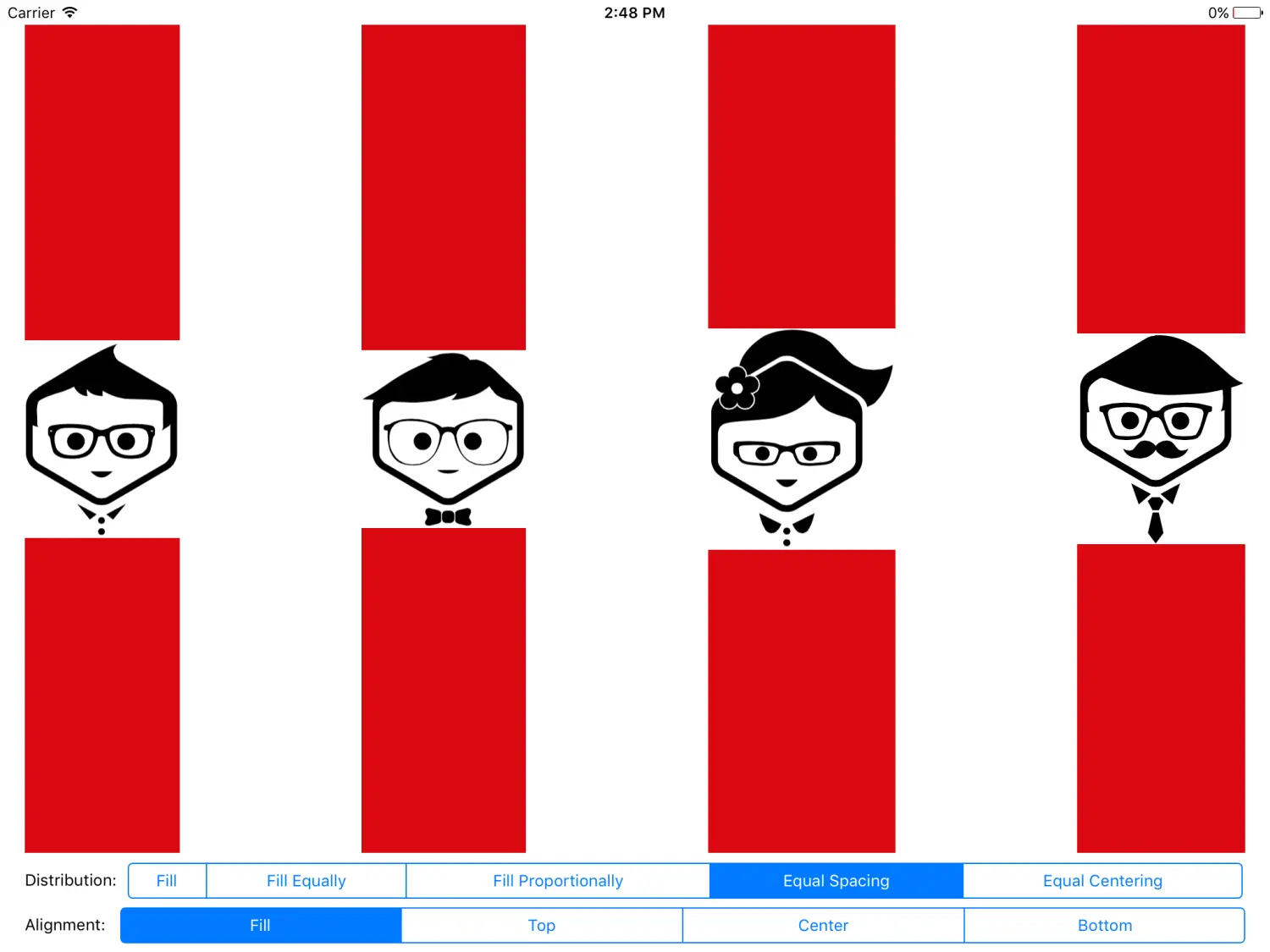
上面的图片就是我们要创建的示例。如你所见,我们显示了4个朋友的图片,还有2个 segmented controls 在下面。这些 UI 使用了auto layout 布局,可以适配多种尺寸。
一会儿的制作过程,会让你感到惊喜,我们仅仅手动的添加了4个 layout positioning constraints。所有在这个UIStackView中的view都由它自动控制位置。我们一共有4个 UIStackView, 只有第一个我们需要设置一下他的 constraints。这是我们页面中 stackview 所在的位置。
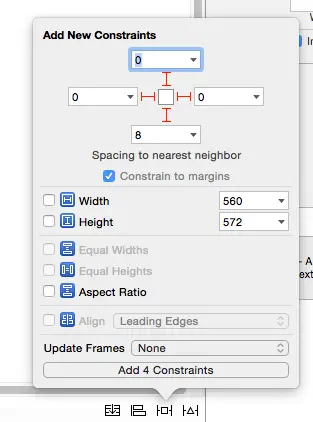
当你从 Interface Builder 中拖拽了一个 vertical stack view 到页面上后,你可以打开它的 constraint 面板,像上图一样编辑它的属性。这会把这个主 stack view 放在页面的中央,正确的位置上。
从 Interface Builder 中拖拽3个 horizontal stack view 到刚才创建好的 UIStackView 中。在最上面的 stack view,包含四个 UIImageView ,每个 imageView 中展示一个我们的朋友的照片。你拖拽四个 UIImageView 到 stack view 中就可以了。每个图片的大小尺寸都是不一样的。为了避免变形,我们给 imageView 的 contentMode 设置为 Aspect Fit。这意味着,不去管图片的尺寸,图片总会以正确的比例展示在 imageView 中。
你可能注意到了,在最终的 demo 中,每个 imageView 之间有个间隔,这是因为设置了 stackView的 spacing 属性为5的原因。在 interface builder 的 attributes inspector 面板可以设置 spacing 的值,同时还可以设置 alignment 和 distribution 的属性。这里我们缺省的设置为 Fill。因为一会儿我们会通过选择 segment 来改变它的值。
另外两个 stackView,同样是 horizontal stack view。非常简单,每个 stack view 中包含一个 label 和一个 segmented control。设置 segmented control为下面的内容。
Distribution
Fill
Fill Equally
Fill Proportionally
Equal Spacing
Equal Centering
Alignment
Fill
Top
Center
Bottom
我们一会儿就能看到,这些属性是如何影响布局的。很多时候,他们的排列方式依赖 contentSize的值。好在,我们这个例子非常简单,image 的大小就是照片的实际大小。
现在我们的 UI 都创建好了。我们需要给 segment 设置选中后的动作。首先把最上面的 stack view 拖拽 outlet 到 viewController 中,命名为 peopleStackView。然后分别拖拽一个 action 给segmented control。在 action 中对 peopleStackView 的 alignment 和 distribution 属性进行调节,对齐和排列方式由用户决定。
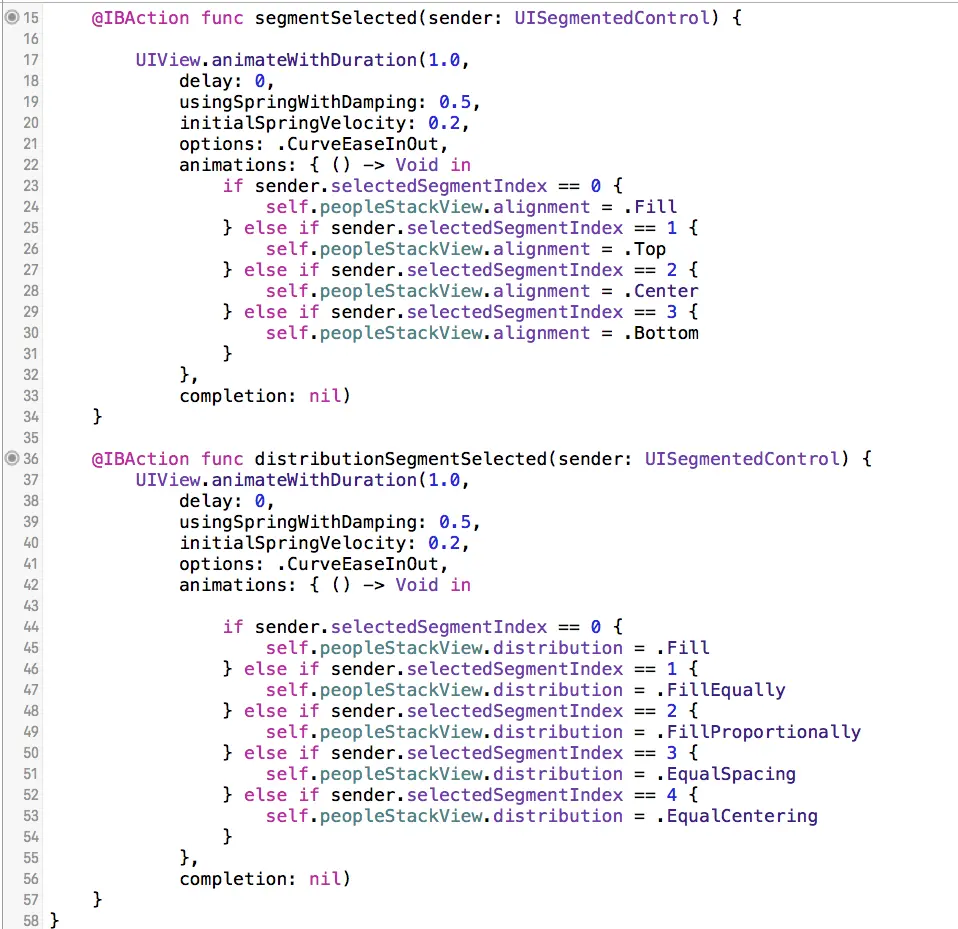
你可以看到,我给每个动作加了一个动画的效果,但这不是必须的。如果你移除动画效果,对齐和排列的方式依然会改变。好现在运行一下程序吧。
你可以看到视频中的结果,点击打开视频
尝试着使用不同的排列组合,看一下会是什么结果。它会让你知道UIStackView时多么强大,在不同尺寸的设备上开发用户界面有多方便。
为现有的view,添加UIStackView
如果你想为你现在已经做好的 view 添加 UIStackView,也很简单。先移除掉你的 view 上的constraint,然后选中他们,点击一下 interface builder 的底部右手边,第一个按钮。(就是原来你给 view 添加 constraint 的那些按钮,左边多了一个)。这会立刻把你选中的view,全部放入一个 UIStackView 中。
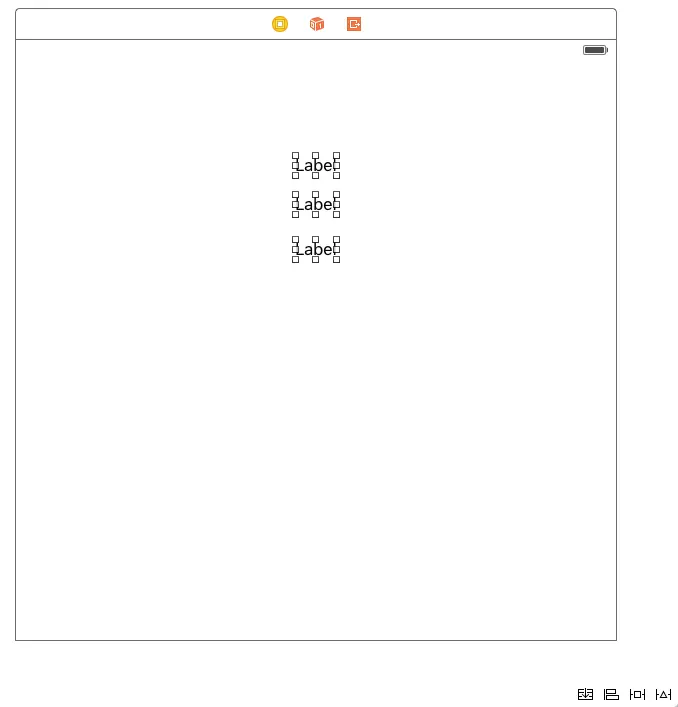
这会把你原来的布局方式转为stack view的布局方式,由stack view来控制布局。
延伸阅读
想要了解更多关于Xcode7中 UIStackView的内容,推荐阅读 WWDC 2015 的 session 218 Mysteries of Auto Layout, Part 1.在视频前15分钟里,Jason Yao 介绍了 UIStackView,并且现场制作了一个Demo演示如何操作的。
写在最后: 这是iOS9特有的的新特性,如果想兼容iOS之前的版本怎么办? 这里提供一个第三方
FDStackView:github地址:https://github.com/forkingdog/FDStackView
只需要导进工程,将所使用Stack的页面构建版本单独改为iOS9就可以了,其他不需要修改任何东西.
github地址: https://github.com/fish-yan/UIStackView









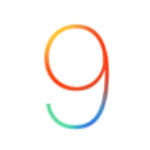














 2万+
2万+

 被折叠的 条评论
为什么被折叠?
被折叠的 条评论
为什么被折叠?








